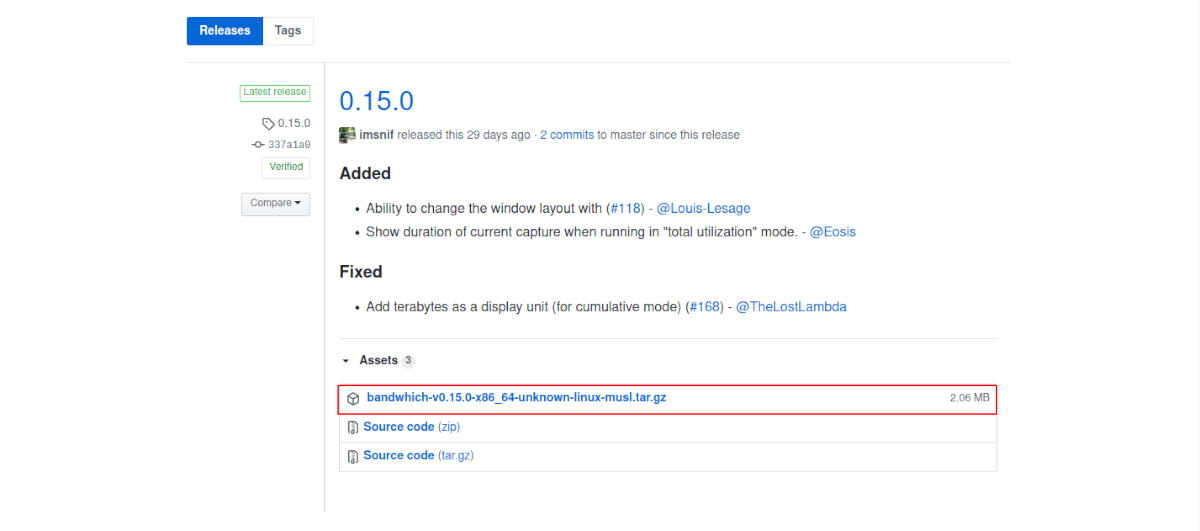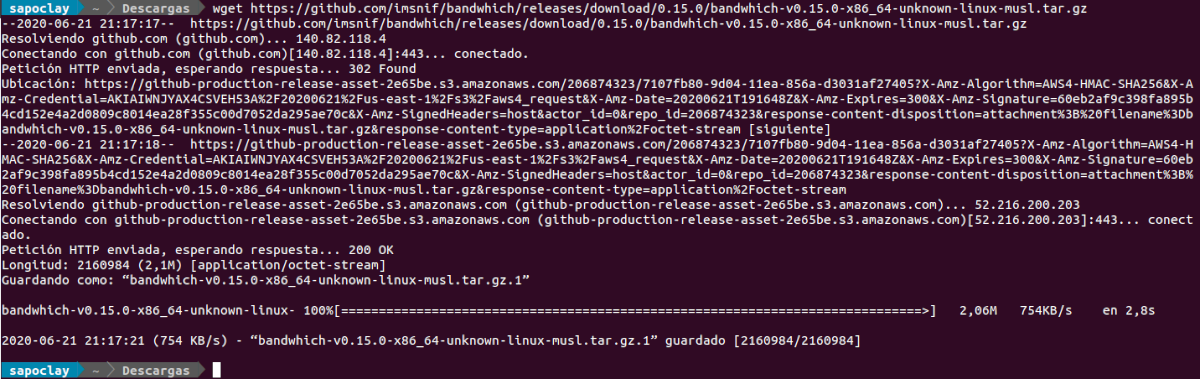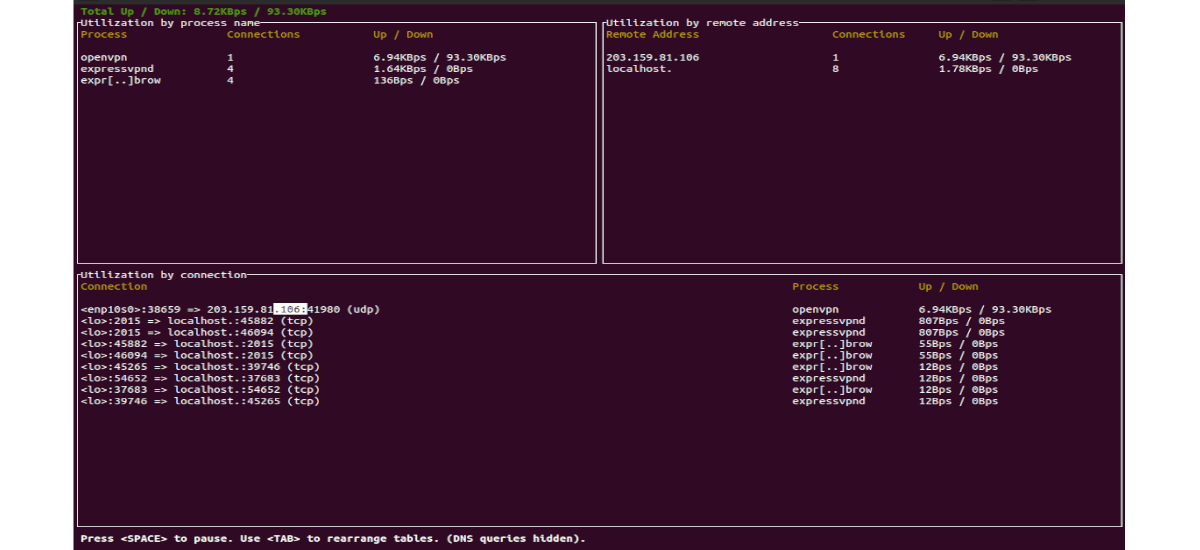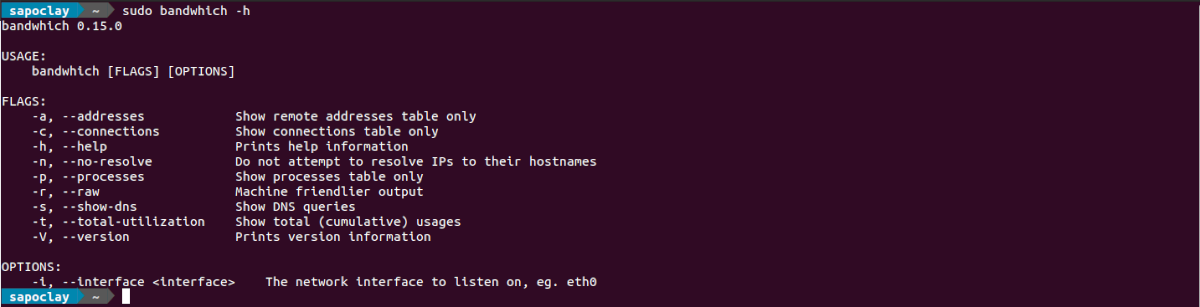Trong phần tiếp theo, chúng ta sẽ cùng tìm hiểu về Bandwhich. Đây là một công cụ để biết việc sử dụng băng thông theo thời gian thực từ dòng lệnh. Ngoài việc miễn phí và mã nguồn mở, chúng tôi sẽ tìm thấy nó có sẵn cho Gnu / Linux và MacOS. Nó được phát hành theo giấy phép MIT. Mục tiêu chính của công cụ này là hiển thị những gì chiếm băng thông của chúng tôi.
Với công cụ này, chúng tôi có thể có được hình ảnh trực quan thời gian thực về quá trình nào đang chiếm dụng băng thông, kết nối và IP / tên máy chủ từ xa. Nó là một công cụ tốt để giám sát mạng trong thời gian thực.
Bandwhich phát hiện một giao diện mạng nhất định và ghi lại kích thước của gói IP, tham chiếu chéo hệ thống tệp / proc trên Gnu / Linux hoặc lsof trên macOS. cũng có thể cố gắng phân giải ips thành tên máy chủ của bạn ở chế độ nền bằng DNS ngược.
Mặc định, băng tần chạy ở chế độ tương tác và có 3 bảng hiển thị thông tin. Trong phần đầu tiên, chúng ta có thể tìm thấy việc sử dụng mạng theo tên quy trình, phần thứ hai sẽ cho biết việc sử dụng theo kết nối và trong phần thứ ba, chúng tôi có thể kiểm tra việc sử dụng theo địa chỉ từ xa. Bởi vì bandwhich có giao diện người dùng đáp ứng, cửa sổ đầu cuối mà chúng tôi chạy công cụ này phải đủ lớn để hiển thị tất cả các bảng. Tùy thuộc vào chiều rộng và / hoặc chiều cao của cửa sổ, một, hai hoặc cả ba bảng có thể được hiển thị.
Cài đặt bandwhich trên Ubuntu
Cách dễ nhất để cài đặt bandwhich trên bản phân phối Gnu / Linux, không có gói nào sẵn có là tải xuống bản nhị phân được biên dịch trước. Chúng tôi có thể làm điều này từ trang phát hành trên GitHub. Sau đó, chúng tôi sẽ phải giải nén tệp để làm cho nó có thể thực thi và chỉ với điều này, nó sẽ sẵn sàng để sử dụng.
Như tôi đã nói, các bước cần làm theo để có công cụ này sẽ là tải xuống tệp nhị phân cho Gnu / Linux từ trang phát hành và lưu nó, ví dụ, trong thư mục Tải xuống của chúng tôi. Sau đó, chúng ta có thể nhấp chuột phải vào tệp .tar.gz đã tải xuống và chọn Trích xuất tại đây. Thao tác này sẽ giải nén nội dung của tệp nén vào cùng một thư mục.
Khi tôi nhập những dòng này, tên của tệp đã tải xuống sẽ là 'bandwhich-v0.15.0-x86_64-chưa biết-linux-musl.tar.gz'. Sau khi giải nén, chúng ta sẽ thấy rằng một tệp duy nhất được gọi là dây đeo.
Nếu bạn thích sử dụng thiết bị đầu cuối để tải xuống tệp nén, bạn có thể sử dụng thiết bị đầu cuối (Ctrl + Alt + T) và công cụ wget như sau:
wget https://github.com/imsnif/bandwhich/releases/download/0.15.0/bandwhich-v0.15.0-x86_64-unknown-linux-musl.tar.gz
Lệnh trên sẽ tải xuống phiên bản 0.15, là bài cuối cùng được xuất bản ngày hôm nay. Sau khi hoàn tất quá trình tải xuống, chúng tôi sẽ sử dụng tar để giải nén nó. Để làm điều này, trong cùng một thiết bị đầu cuối, bạn chỉ cần viết:
tar -xzvf bandwhich-v0.15.0-x86_64-unknown-linux-musl.tar.gz
Sau khi giải nén tệp, từ môi trường đồ họa hoặc từ thiết bị đầu cuối, chúng ta sẽ thấy rằng một tệp có tên dây đeo. Bây giờ chúng ta hãy cho phép thực thi với lệnh:
sudo chmod +x bandwhich
Tại thời điểm này, chúng ta có thể tiến hành cài đặt vào hệ thống nhập vào thiết bị đầu cuối (Ctrl + Alt + T):
sudo install bandwhich /usr/local/bin
Sau khi cài đặt, từ bất kỳ thư mục nào, chúng tôi có thể bắt đầu công cụ này sử dụng lệnh:
sudo bandwhich
Chúng tôi có thể chắc chắn về phiên bản đã cài đặt chạy lệnh:
sudo ./bandwhich -V
Chúng tôi cũng sẽ có khả năng tham khảo sự trợ giúp của công cụ, để tìm hiểu thêm về công dụng của nó, hãy sử dụng -h tùy chọn như sau:
sudo bandwhich -h
Ngày nay, có khá nhiều công cụ mà người dùng có thể sử dụng để có thể xem băng thông nào được sử dụng trên từ dòng lệnh. Trong số đó chúng ta có thể kể đến iftop, nload, nethogs và những người khác. Bandwhich tương tự về một số cách với nhiều chương trình trong số này, nhưng nó cũng thực hiện những điều hơi khác một chút. Dù sao, những dòng này chỉ tìm cách hiển thị thêm một lựa chọn. Mỗi người dùng phải sử dụng công cụ mà anh ta thích nhất và phù hợp nhất với những gì anh ta cần để có được kết quả mà anh ta đang tìm kiếm.